Google Form là công cụ giúp cho bạn khảo sát, kiểm tra, đưa ra các câu hỏi trắc nghiệm,… Khi bạn đã thu thập được đủ dữ liệu cũng như câu trả lời thì bạn muốn biết cách khóa form Google lại để không nhận thêm nữa. Vậy cách khóa link Google Form như thế nào? HAP MEDIA sẽ hướng dẫn cho bạn chỉ bằng vài thao tác đơn giản trong bài viết dưới đây.
Google Form
Google Form được biết đến và sử dụng phổ biến vì nó giúp người dùng lưu trữ được thông tin từ các cuộc khảo sát, hỗ trợ nghiên cứu, đánh giá số liệu một cách nhanh chóng, dễ dàng.
Bên cạnh đó Google Form còn giúp cho giáo viên kiểm tra học sinh, sinh viên online một cách hiệu quả trong đại dịch Covid -19. Ngoài ra Google Form cũng cung cấp nhiều tính năng trực tuyến cho người dùng có thể thực hiện thống kê các số liệu một cách nhanh chóng và đạt hiệu quả cao.
Cách tạo Google Form
Trước khi đến với cách khóa link Google Form thì bạn cần biết cách tạo Google Form như thế nào? Để tạo được Google Form, bạn chỉ cần thực hiện các bước sau:
Bước 1: Đăng nhập vào tài khoản Gmail Google.
Bước 2: Chọn vào biểu tượng cửa sổ ở góc bên phải -> Chọn Driver.
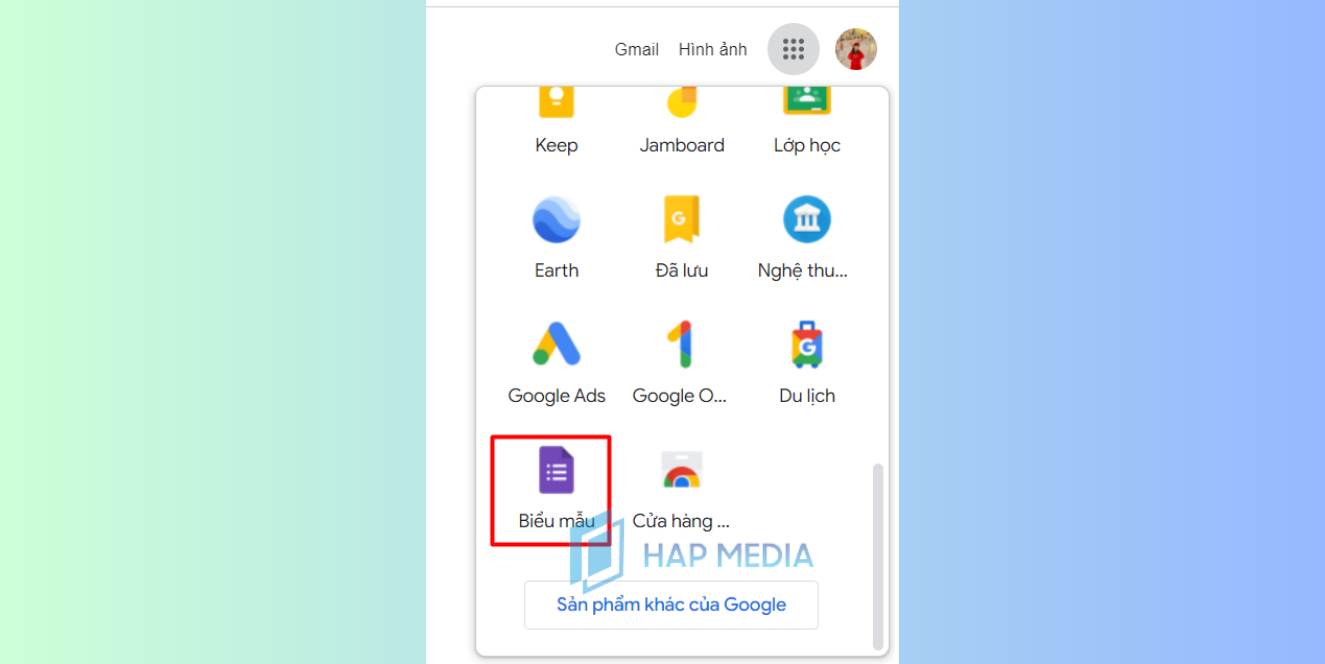
Bước 3: Chọn nút Tạo mới bên trái màn hình -> Chọn Ứng dụng khác -> Chọn Google biểu mẫu.

Bước 4: Tại Google Form mới, bạn nhập tiêu đề và mô tả để hoàn tất việc tạo biểu mẫu.
XEM THÊM: [2023] Cách xuất dữ liệu từ Google Form sang Excel dễ nhất
Cách khóa link Google Form nhanh chóng
Sau khi bạn khảo sát xong thì bạn có thể sử dụng cách khóa link Google Form để ngừng thu thập dữ liệu theo các bước sau:
Bước 1: Bạn truy cập vào Google biểu mẫu tại đây
Bước 2: Chọn Truy cập Google Biểu mẫu ở mục Cá nhân.
Bước 3: Đăng nhập Email của bạn -> Nhấn Tiếp theo.
Bước 4: Chọn vào biểu mẫu mà bạn muốn khóa.
Bước 5: Chọn tab Câu trả lời.
Bước 6: Tại tab Câu trả lời bạn tìm nút Chấp nhận phản hồi và chuyển nút sang vị trí tắt là xong.

Cách mở khóa Form Google
Nếu bạn muốn mở khóa Form Google thì có thể thực hiện các bước đơn giản sau:
Bước 1: Bạn truy cập vào Google biểu mẫu tại đây
Bước 2: Chọn Truy cập Google Biểu mẫu ở mục Cá nhân.
Bước 3: Đăng nhập Email của bạn -> Nhấn Tiếp theo.
Bước 4: Chọn vào biểu mẫu mà bạn muốn mở khóa.
Bước 5: Chọn tab Câu trả lời.
Bước 6: Tại tab Câu trả lời bạn tìm nút Không chấp nhận câu trả lời và chuyển nút sang vị trí bật là xong.
XEM THÊM: [Mới nhất] Hướng dẫn cài đặt thời gian làm bài cho google form
Trên đây là cách khóa link Google Form nhanh chóng và mở lại khóa. Hy vọng với bài viết này có thể giúp bạn hiểu và sử dụng Google Form dễ dàng hơn trong học tập, công việc. Ngoài ra nếu bạn có gặp vấn đề gì về Facebook thì hãy liên hệ ngay cho HAP MEDIA để được hỗ trợ nhé!
HAP MEDIA – Hỗ trợ lấy lại tài khoản Facebook bị khóa hiệu quả nhanh nhất 2023
HAP MEDIA – Hỗ trợ lấy lại tài khoản Facebook bị khóa uy tín, chất lượng và nhanh nhất hiện nay với chi phí hợp lý.
- Đội ngũ nhân viên chuyên nghiệp, kinh nghiệm và tính đồng đội cao,
- Chúng tôi cam kết dịch vụ lấy lại tài khoản Facebook của bạn nhanh chóng và an toàn.
- Chúng tôi bảo mật thông tin giấy tờ của khách hàng tuyệt đối 100%
- Hoàn thành xong quy trình và thành công khách hàng mới phải thanh toán
Chúng tôi cung cấp dịch vụ bảo hành miễn phí và đội ngũ chăm sóc khách hàng của chúng tôi sẵn sàng hỗ trợ bạn 24/7.
Liên hệ HAP MEDIA – Hỗ trợ dịch vụ Facebook
Tư vấn ngay bây giờ với sự hỗ trợ tận tình 24/7.
HOTLINE: 0847 01 9999
ZALO: 092 202 0123
YOUTUBE: HAP MEDIA Nếu bạn chúng tôi hỗ trợ bạn, hãy liên hệ với chúng tôi bằng thông tin dưới đây nhé. GẶP NHÂN VIÊN HỖ TRỢ FACEBOOK HOTLINE: 0847 01 9999 TRUY CẬP NHÓM ZALO HỖ TRỢ ZALO: 0847 01 9999
LIÊN HỆ NHẬN HỖ TRỢ TỪ HAP MEDIA





Để lại bình luận của bạn
Bài viết nổi bật - hap media
[Mẹo hay] Cách lấy lại tài khoản facebook bị khóa 180 ngày
Facebook của bạn đang bị vô hiệu hóa 180 ngày, nếu tình trạng này để [...]
2 cách khôi phục tin nhắn đã xóa trên Messenger iPhone
Nếu bạn hay trao đổi thông tin, công việc trên ứng dụng Messenger bằng iPhone [...]
Cách khắc phục khi không lấy được mã đăng nhập Facebook
Tình trạng Facebook không gửi mã đăng nhập thường xuyên xảy ra gây ra những [...]
6+ Cách lấy lại tài khoản Facebook bị vô hiệu hóa dễ nhất
Trong quá trình sử dụng Facebook, bạn có thể bị vô hiệu hóa tài khoản [...]
5 cách khắc phục lỗi khi tìm nạp dữ liệu trên Facebook
Bạn đang sử dụng Facebook bỗng dưng có thông báo lỗi khi tìm nạp dữ [...]
Hướng dẫn 5+ cách đổi ngày sinh trên Facebook nhanh chóng, đơn giản
Khám phá ngay hướng dẫn cách đổi ngày sinh trên Facebook nhanh chóng và đơn [...]
Hướng dẫn cách khóa link Google Form chỉ trong 1 nốt nhạc
Google Form là công cụ giúp cho bạn khảo sát, kiểm tra, đưa ra các [...]
[2024] 3+ cách để chế độ theo dõi trên Facebook chi tiết
Bật chế độ theo dõi trên Facebook là một trong những chức năng của mạng [...]
[MẸO] 5 cách ghim bài viết trên Facebook nhanh chóng chỉ 3 phút
Bạn muốn tạo điểm nhấn, muốn mọi người khi vào trang tường cá nhân hay [...]
[Chia Sẻ Mẹo] Cách kết bạn chung trên Facebook như thế nào?
“Bạn chung” trên Facebook là một công cụ mạnh mẽ giúp tăng cường sự kết [...]
5 cách thoát Messenger giúp bảo vệ tài khoản của bạn
Việc đăng xuất Messenger giúp bảo mật thông tin và tài khoản khi bạn đăng [...]
4 cách tắt thông báo sinh nhật của mình trên Facebook 2024
Khi đăng ký tài khoản Facebook bạn bắt buộc phải nhập ngày sinh để từ [...]
[2024] Cách lấy lại tài khoản Facebook bị khóa hiệu quả 100%
Với sự phổ biến của Facebook và lượng lớn người dùng như vậy thì sẽ [...]
[Mẹo] 3 cách xóa gợi ý Messenger chỉ trong nháy mắt
Bạn thấy thắc mắc khi xuất hiện những tài khoản lạ ở thanh tìm kiếm [...]
[Mới 2024]4 cách khôi phục bài viết đã xóa trên Facebook
Khi đăng tải hình ảnh, video hay bài viết lên Facebook cá nhân nhưng sau [...]
[Facebook khóa két sắt tím] Cách dùng Facebook để không bị khóa 956
Facebook khóa két sắt tím là một trong những lỗi phổ biến thường gặp ở [...]